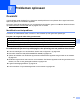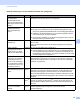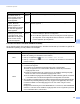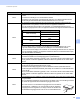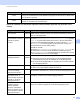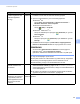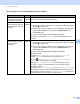Network User's Guide
Table Of Contents
- Netwerkhandleiding
- Inhoudsopgave
- 1 Inleiding
- 2 Netwerkinstellingen wijzigen
- 3 Het apparaat configureren voor een draadloos netwerk (ADS-2800W/ADS-3600W)
- Overzicht
- Uw netwerkomgeving bepalen
- Configuratie
- Configuratie in de ad-hocmodus
- Uw apparaat configureren voor een draadloos netwerk met de installatiewizard op het bedieningspaneel van het apparaat
- Wi-Fi Direct® gebruiken
- Scannen vanaf uw mobiele apparaat met behulp van Wi-Fi Direct®
- Uw Wi-Fi Direct® netwerk configureren
- Overzicht van de Wi-Fi Direct®-netwerkconfiguratie
- Uw Wi-Fi Direct®-netwerk configureren met behulp van de één-druk-op-de- knop-methode
- Uw Wi-Fi Direct®-netwerk configureren met behulp van de één-druk-op-de- knop-methode van Wi-Fi Protected Setup™ (WPS)
- Uw Wi-Fi Direct®-netwerk configureren met behulp van de pincodemethode
- Uw Wi-Fi Direct®-netwerk configureren met behulp van de pincodemethode van Wi-Fi Protected Setup™ (WPS)
- Uw Wi-Fi Direct® netwerk handmatig configureren
- 4 Beheer via een webbrowser
- Overzicht
- De apparaatinstellingen configureren
- Een inlogwachtwoord instellen
- LDAP-verificatie gebruiken
- Gebruikers beperken
- Synchroniseren met de SNTP-server
- De configuratie van Scannen naar FTP wijzigen
- De configuratie van Scannen naar SFTP wijzigen
- De configuratie van Scannen naar netwerk wijzigen (Windows®)
- De configuratie voor Scannen naar SharePoint wijzigen (Windows®)
- Geavanceerde instellingen voor TCP/IP configureren
- Adresboek importeren/exporteren (ADS-2800W/ADS-3600W)
- 5 Scannen naar e-mailserver (ADS-2800W/ADS-3600W)
- 6 Beveiligingsfuncties
- Overzicht
- Een e-mail veilig verzenden (ADS-2800W/ADS-3600W)
- Beveiligingsinstellingen voor SFTP
- Meerdere certificaten beheren
- Het netwerk van uw apparaat veilig beheren met behulp van IPsec
- Inleiding in IPsec
- IPsec configureren met Beheer via een webbrowser
- Een IPsec-adressjabloon configureren met Beheer via een webbrowser
- Een IPsec-sjabloon configureren met Beheer via een webbrowser
- IKEv1-instellingen voor een IPsec-sjabloon
- IKEv2-instellingen voor een IPsec-sjabloon
- Handmatige instellingen voor een IPsec-sjabloon
- Scanfuncties vanaf externe apparaten beperken
- Beveiligd functieslot 3.0 (ADS-2800W/ADS-3600W)
- Firmware bijwerken
- 7 Problemen oplossen
- 8 Extra netwerkinstellingen (Windows®)
- A Appendix
- B Index
Problemen oplossen
93
7
Is er een beschikbaar
IP-adres toegewezen aan
uw Brother-apparaat?
(vervolg)
bedraad/
draadloos
1 Plaats de meegeleverde dvd-rom in het dvd-romstation. Sluit het
hoofdmenu van de dvd-rom wanneer dit wordt geopend.
2 Open de computerdirectory voor uw besturingssysteem:
Windows
®
XP
Klik op Start > Alle programma’s > Bureau-accessoires >
Windows Verkenner > Deze computer.
Windows Vista
®
/Windows
®
7
Klik op (Start) > Computer.
Windows
®
8/Windows
®
8.1
Klik op de taakbalk op het pictogram (Verkenner) en ga naar
Deze comupter.
Windows
®
10
Klik op het pictogram (Verkenner) op de taakbalk en ga naar
Deze pc.
3 Dubbelklik achtereenvolgens op Dvd-station, Hulpprogramma’s,
NetTool en BrotherNetTool.exe om het programma uit te voeren.
OPMERKING
Als het scherm Gebruikersaccountbeheer wordt weergegeven:
(Windows Vista
®
) Klik op Doorgaan (Toestaan).
(Windows
®
7/Windows
®
8/Windows
®
8.1/Windows
®
10) Klik op Ja.
4 Volg de aanwijzingen op het scherm.
Als het juiste IP-adres en subnetmasker nog steeds niet zijn toegewezen
na uitvoering van het hulpprogramma voor het herstellen van de
netwerkverbinding, vraagt u uw netwerkbeheerder om raad.
Verbindt u het Brother-
apparaat draadloos met
het netwerk?
draadloos Controleer Status in Status WLAN. Zie De WLAN-status controleren
(ADS-2800W/ADS-3600W) op pagina 9. Als Verbinding mislukt
wordt weergegeven op het lcd-scherm, vraagt u de netwerkbeheerder of
uw IP-adres geldig is.
Zie Tijdens de installatie van het Brother-apparaat wordt het Brother-
apparaat niet gevonden in het netwerk. op pagina 91.
Ik heb alle bovenstaande
oplossingen gecontroleerd
en geprobeerd, maar het
Brother-apparaat scant niet.
Kan ik nog iets anders
proberen?
bedraad/
draadloos
Maak de installatie van het Brother-apparaat ongedaan en installeer het
opnieuw.
Vraag Interface Oplossing